7月3日凌晨,苹果发布了iOS13 beta 3,也就是iOS13的第三个测试版。作为测试版,之前发布的iOS13几个版本Bug普遍很多,最新的iOS13 beta 3更新了什么、有哪些新特性、如何升降级呢?下面和小编一起来看看吧。
iOS13 beta3预览版新特性与升降级方法:

iOS13
首先,简单回顾下近期iOS版本发布时间与版本号一览,具体如下:
7月3日凌晨,iOS13 beta 3发布,版本号为 17A5522f6月25日凌晨,iOS13公测1 发布,版本号为 17A5508m6月18日凌晨,iOS13 beta 2 发布,版本号为 17A5508m6月11日凌晨,iOS12.3.2正式版发布,版本号为 16F2506月4日凌晨,iOS13 beta 发布,版本号为 17A5492t5月29日凌晨,iOS12.4 beta 3发布,版本号 16G5038d5月25日凌晨,iOS12.3.1 正式版发布,版本号为 16D395月21日凌晨,iOS12.4 Beta2发布,版本号为 16G5027i5月16日凌晨,iOS12.4 Beta1发布,版本号为 16G5027g5月14日凌晨,iOS12.3 正式版发布,版本号为16F156.......
从发布的时间点来看, iOS 13 beta 3 距离上一个 Beta 2 测试版,间隔大约两周,而相比上个公测版,间隔时间为一周。
iOS13 beta 2更新了什么?
从更新界面来看,从上一个iOS13 Beta 2 版本通过OTA在线升级到最新Beta3版本,更新包普遍在700MB左右,算是一次不大不小的版本更新了,主修是细节改进和修复Bug为主。
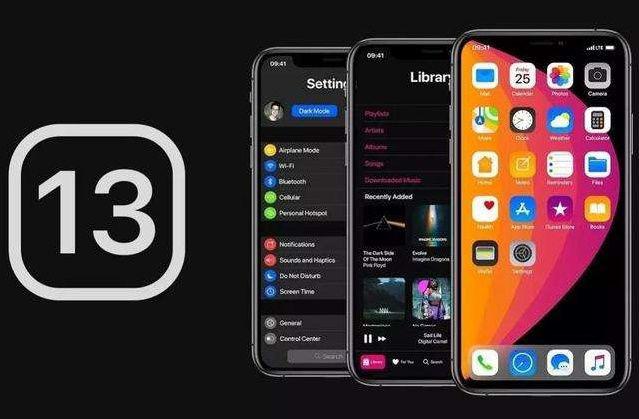
iOS13暗黑模式
以下是iOS13 Beta 2 已知的细节变化与更新汇总:
继续修复Bug,提升稳定性部分设备基带版本从 1.51.07 更新到 1.52.04备忘录 App 新增欢迎页,标示了该应用的一些核心功能。比如共享文件夹、新增核对清单选项等提醒事项 App 现在可以隐藏或者显示独立列表里的已完成事项,之前则是全部的列表范围App Store App 里的 Apple Arcade 游乐场页面更新,高亮宣传即将发布的订阅服务iPhone XS/XS Max 设置中新增「FaceTime 注视校正」开关,让视频聊天眼睛与镜头接触更加精准。快捷指令APP界面多了一个 Apps 页面Memoji Sticker 的肤色变黑,衣服变亮,也有了中文名查找 App 多了个「我」标签在 「设置」 - iCloud 中,新增订阅选项,可以直接管理你的订阅项目如果你喜欢 iPhone/iPad 搭配鼠标使用,现在可以在设置中调整指针的尺寸控制中心的音量里增加降噪按钮标记工具新增透明度调整功能健康 App 新增全新统计图表,高亮展示用户所取得的健身成绩iPad 端的分屏浏览界面微调,顶部的小横条用颜色深浅来表示当前激活状态的窗口。......
这次的 iOS13 beta 3 虽然没有加入什么大的新的功能,但细节变化不少,比如上面这些,还有连接鼠标时,鼠标圆点的大小可调节了、图片编辑增加了透明度选项、动态壁纸能正常显示了等等,感兴趣的果粉朋友,不妨升级后去细心去发现吧。
iOS13 Beta 2 已知 Bug 汇总:
iOS13 Beta 3 暂不支持 iPhone 7 和 7 Plus 设备,这应该是个 bug ,苹果表示会在后续的版本中修复3D触控功能还是没有回归,用力按下桌面图标并不会弹出快捷菜单,只能通过长按调出第三方APP闪退或部分功能无法使用依然存在AirDrop 不显示设备名称了.......
总的来说,iOS13 Beta 3 大部分都是小变化,主要是修复一些内部Bug为主,更稳定、更省电或许才是当前新版更新,更迫切需要解决的问题吧。
iOS13 beta 3怎么升级?
1、支持机型
首先您的iPhone支持iOS13系统,以下是支持机型一览:
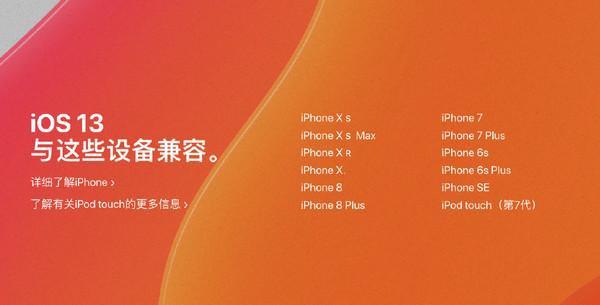
iPhone 7和 7 Plus 虽然支持 iOS13 系统,不过目前暂时不支持升级到改版,如果您是这两款设备,建议再等等或等下个版本更新吧。
2、升级方法
iOS13 Beta 3 目前最常用的方法主要是安装iOS13测试版描述文件在线升级或通过刷机的方式升级。考虑到刷机较为繁琐,并且需要电脑,目前绝大多数尝鲜果粉都是推送OTA在线升级,具体操作如下。
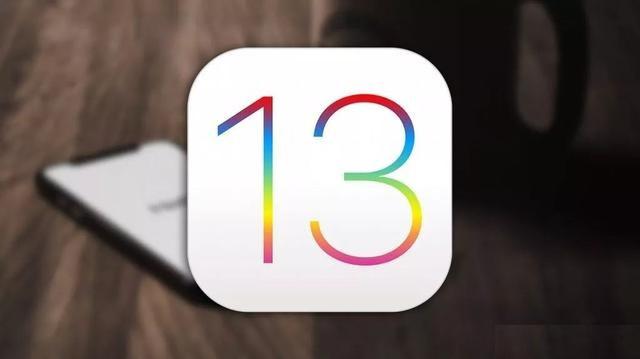
由于目前iOS13还处于内测阶段,正式版用户无法接收到推送,需要安装描述文件之后才可以,升级步骤如下:
注意事项:强烈建议尝鲜iOS13的果粉,在安装描述文件升级iOS13之前,提前备份数据,以被刷机降级的时候恢复。如果升级到iOS13测试版,再备份数据,刷机降级到iOS12再恢复数据容易出错。
1、首先必须在iPhone自带的Safari浏览器中打开“iOS13测试版描述文件”下载页面(大家可以在手机百度上后台回复关键词“13”或 "ios13“”自动获取),点击上方的“获取该捷径”,之后在弹出的配置描述文件页面中,点击“允许”,如下图所示。
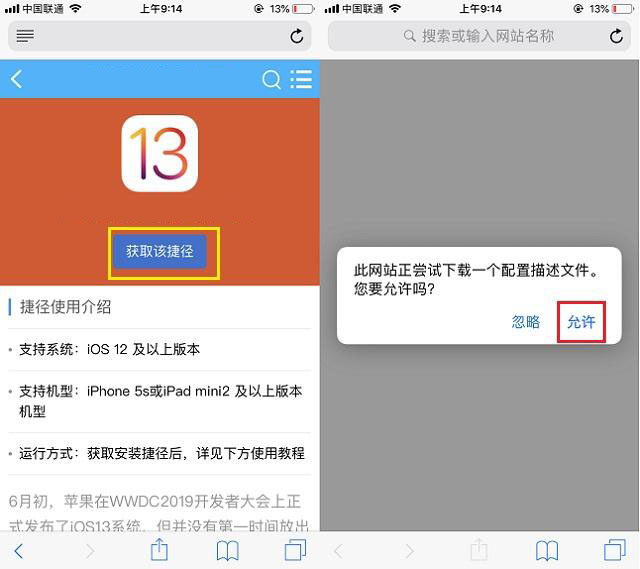
2、之后会提示iOS13测试版描述文件已经下载,请前往设置中安装。接下来进入iPhone的「设置」点击进入「已下载的描述文件」再点「安装」,根据提示完成描述文件安装即可,如下图所示。
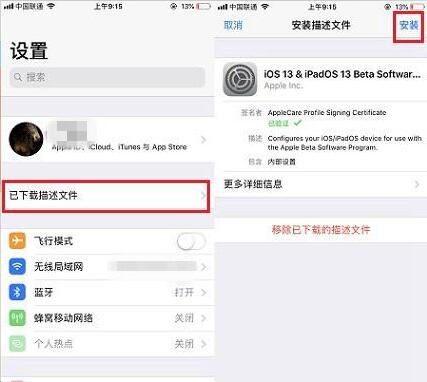
3、之后输入一次iPhone解锁密码,然后再点击右上角的「安装」,在底部的弹框中再次点击确认「安装」,之后就可以安装完成。安装完成后,需要重启设备生效,点击提示中的「重新启动」生效。

注:如果之前已经安装了iOS13测试版描述文件,则需要重复安装,直接跳过前面三步,看下面的步骤操作即可。
4、进入iPhone的 「设置」->「通用」->「软件更新」,在WiFi网络下,即可检测到最新的 iOS13 Beta 3更新了,点击下方的「下载并安装」根据提示完成更新即可。
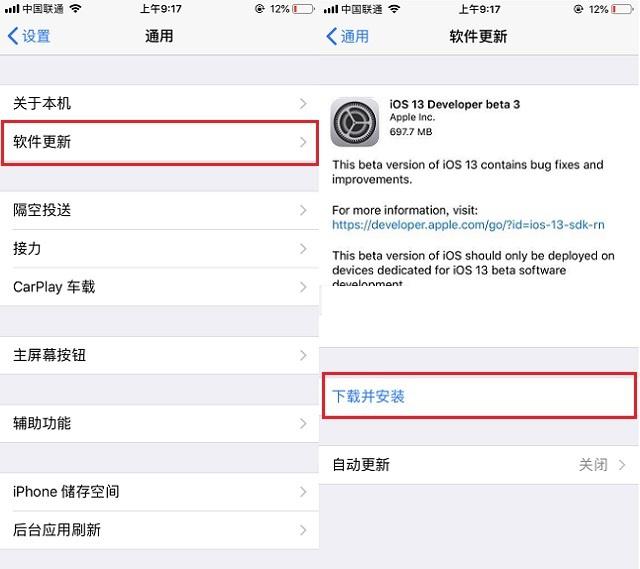
OTA在线升级,下载固件需要在WiFi网络下进行,另外升级前确保设备有足够多的剩余存储空间,设备电量在50%以上,电量偏低可以在充电状态下进行升级。
iOS13 Beta 3 怎么降级?
由于目前iOS13还处于测试版初级阶段,正式版还需要等到九月中旬,目前的测试版Bug比较多,尤其是不少APP存在闪退,无法呼出键盘,甚至是一些功能异常,如果升级后发现,严重影响到了使用,建议通过刷机降级到iOS12版本。
刷机须知:
1、刷机需要在电脑上进行操作,一般建议使用苹果官方的iTunes或第三方的爱思助手进行刷机。
2、苹果系统更新与降级采用验证机制,目前 iOS13 Beta 3 只开放刷机降级到 iOS12.3 和 iOS12.3.1两个正式版和 iOS12.4 Beta3/4 测试版本,下载固件的时候需要注意下。
如果觉得下载固件比较麻烦,大家可以使用爱思等第三方助手工具进行刷机,支持一键刷机,无需单独下载固件,对于新手朋友来说,相对简单一些,如图所示。
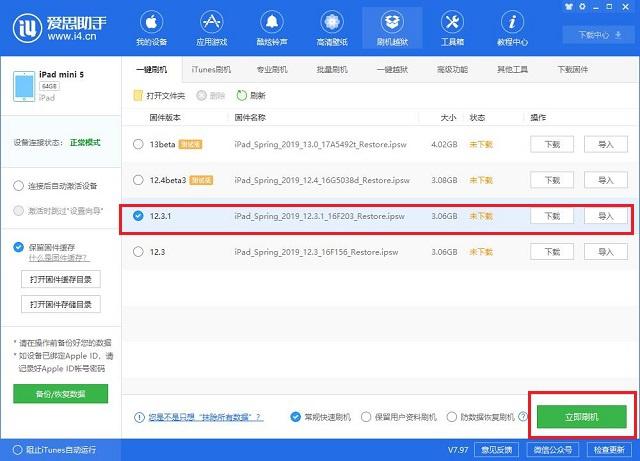
以上就是iOS13 Beta3更新的新特性、Bug、升降级全攻略,希望对果粉朋友有所参考。如果您之前已经升级到了iOS13 Beta/2的话,新版由于修复了更多Bug,建议第一时间升级;如果还是iOS12或更早的版本,目前iOS13还处于测试版初级阶段,Bug比较多,主力机建议再等等。当然,尝鲜愿望比较强的话,也可以先备份数据,然后再安装描述文件进行升级。